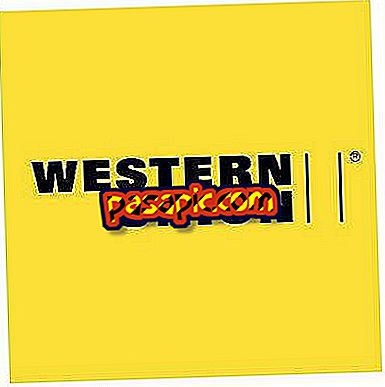Comment faire des mosaïques avec des photos en ligne

Voulez-vous créer l'une de ces belles mosaïques de photos que beaucoup de gens partagent maintenant sur les réseaux sociaux? Vous savez sûrement quelles images vous voulez assembler et vous avez une idée précise de la forme ou de l'image que vous voulez être. Vous avez juste besoin de le faire. Photoshop semble trop compliqué, existe-t-il un moyen plus simple de créer des mosaïques avec des photos? Et, si possible, sans avoir à télécharger de programme? Bien sûr. En .com, nous vous expliquons comment créer des mosaïques avec des photos en ligne.
Pas à suivre:1
Il existe de nombreux outils en ligne qui vous permettent de créer gratuitement des mosaïques de photos. Pour ce tutoriel, nous avons opté pour EasyMoza . Allez sur la page d'accueil de ce site pour commencer.

2
Cliquez sur "Créer une mosaïque".

3
Cliquez sur "Choisir une photo". Une fenêtre s'ouvrira à partir de laquelle vous pourrez choisir l'image de votre choix pour former toutes les petites images.

4
Avec l'image sélectionnée, cliquez sur Continuer.

5
Maintenant, vous devez sélectionner les images que vous voulez faire la mosaïque. Cliquez sur " Collecter des photos ", puis choisissez si vous les voulez depuis votre ordinateur - dans ce cas, vous devrez les avoir toutes dans le même dossier - ou les images de fleurs ou d'animaux qu'ils proposent. Si vous choisissez de choisir les photos sur votre ordinateur, n'oubliez pas de prendre un minimum de 250 et un maximum de 3000 images.

6
Les photos commenceront à se charger dans le système. Sois patient! Cela peut prendre un certain temps, en fonction du nombre d'images sélectionnées.

7
Ensuite, vous pouvez revoir les photos et supprimer celles que vous ne voulez pas. Lorsque la sélection vous convient, cliquez sur Créer une mosaïque .

8
Le processus de création de la mosaïque va commencer . Cela peut prendre un certain temps pour être prêt.

9
Vous avez déjà votre mosaïque presque prête. Dans "Options supplémentaires", vous pouvez ajuster certains éléments tels que la luminosité ou la valeur de combinaison. Lorsque vous avez terminé, cliquez sur "Partager" si vous souhaitez le partager sur les réseaux sociaux ou sur "Télécharger". Prête!